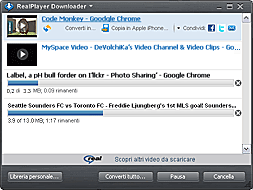
Quando si scarica un video Web viene aperta una finestra separata, RealPlayer Downloader, che consente di controllare, sospendere o interrompere l'avanzamento del download del video. È comunque possibile ignorare RealPlayer Downloader mentre scarica il video. Poiché il download viene gestito da RealPlayer Downloader è possibile chiudere la pagina o visualizzare un altro video o sito Web.
Fare clic sul pulsante Scarica questo video per iniziare il download del video e aprire RealPlayer Downloader.
Al termine del download, è possibile tagliare, convertire, copiare o condividere il video.
RealPlayer Downloader può mettere in coda simultaneamente più video. In questo modo è possibile aggiungere altri video o altre pagine Web mentre un download è in corso. Il download viene effettuato in background durante l'esecuzione di altri processi in RealPlayer o nel sistema.
durante l'esecuzione di altri processi in RealPlayer o nel sistema.
RealPlayer Downloader consente di accedere a numerose opzioni di controllo:
|
Funzione |
Descrizione |
|
Collegamenti (spostare il cursore per la visualizzazione) |

|
|
|
Titolo video (sottolineato) |
Il video è stato registrato correttamente nella Libreria personale di RealPlayer. Fare clic per visualizzare il video in RealPlayer. |
|
|
Taglia |
Invia il clip selezionato a Taglierina di RealPlayer. | .
|
|
Converti |
Invia il clip selezionato a RealPlayer Converter. |
|
|
Copia su... |
Copia il clip su un dispositivo. Fare clic su |
|
|
Condividi |
Selezionare un sito per la condivisione multimediale o un'e-mail. Fare clic per inviare un'e-mail che include un collegamento alla posizione su Internet del clip. |
|
|
Rinomina |
Fare clic per rinominare il clip. |
|
|
Annulla |
Cancella il download e la registrazione del video (la riproduzione non viene interrotta). Il pulsante Annulla viene sostituito dal pulsante Riprova. Fare clic su Riprova ( |
|
Menu Downloader |

|
|
|
Informazioni su... |
Apre la guida. |
|
|
Visualizza Libreria personale... |
Apre la Libreria personale alla categoria "Download e Registrazioni" contenente l'elenco delle registrazioni video completate. |
|
|
Preferenze... |
||
|
Riduci a icona nella barra delle applicazioni |
Fare clic per ridurre a icona RealPlayer Downloader sulla barra delle applicazioni. |
|
|
Esci |
Chiude RealPlayer Downloader. |
|
Pulsanti |
|
|
|
Libreria personale... |
Apre la Libreria personale alla categoria "Download e Registrazioni" contenente l'elenco delle registrazioni video completate. |
|
|
Converti tutto... |
Invia tutti i file in RealPlayer Downloader a RealPlayer Converter. |
|
|
Pausa/Riprendi |
Fare clip per sospendere tutti i download e le registrazioni. Viene sostituito dal pulsante Riprendi. Fare clic su Riprendi per proseguire i download e le registrazioni dal punto in cui erano stati sospesi. |
|
|
Cancella |
Cancella RealPlayer Downloader. Cancella e rimuove tutti i download in corso. |
RealPlayer salva i video nella Libreria personale, nella categoria "Download e registrazioni" (per modificare questo percorso predefinito, aprire Preferenze: Download e Registrazioni).
Analogamente ad altre operazioni Internet, la velocità di download dipende da diversi fattori, come la dimensione del clip video, la velocità della connessione a Internet e altro ancora. Tuttavia, il tempo necessario al download dell'intero video è solitamente inferiore alla durata dello stesso.
Nota: alcuni servizi e funzioni non sono disponibili in tutti i paesi. Servizi e funzioni variano in base alla disponibilità.
© 2009 - 2010 RealNetworks, Inc. Tutti i diritti riservati.